プライベートモードの有効化
プライベートモードでは、GitHub Enterprise Server はインストールにアクセスするすべてのユーザーにサインインを求めます。
GitHub Enterprise Server インスタンスがインターネット経由でパブリックにアクセス可能になっている場合、プライベートモードを有効化しなければなりません。 プライベートモードでは、ユーザはgit://経由でリポジトリを匿名クローンすることはできません。 ビルトイン認証も有効化されている場合、新しいユーザがインスタンスにアカウントを作成するには管理者が招待しなければなりません。 詳しい情報については"ビルトイン認証の利用"を参照してください。
警告: 画像の添付をプルリクエストあるいは Issue のコメントに追加した場合、そのプルリクエストがプライベートリポジトリのものであったり、プライベートモードが有効になっていた場合にも、匿名化されたその画像 URL は認証なしに誰もが見ることができます。センシティブな画像をプライベートに保ちたい場合には、それらをプライベートネットワークあるいは認証を必要とするサーバから提供してください。
プライベートモードを有効にすると、認証されていない Git 操作 (および GitHub Enterprise Server インスタンス へのネットワークアクセス権を所有する人) に、匿名 Git 読み取りアクセスを有効にしたインスタンスで、パブリックリポジトリのコードの読み取りを許可できます。 詳しい情報については管理者にパブリックリポジトリの匿名Git読み取りアクセスの有効化を許可するを参照してください。
-
任意のページの右上の隅で をクリックしてください。

-
左サイドバーで [Management Console] をクリックします。

-
左サイドバーで [Privacy] をクリックします。

-
Private mode(プライベートモード)を選択してください。
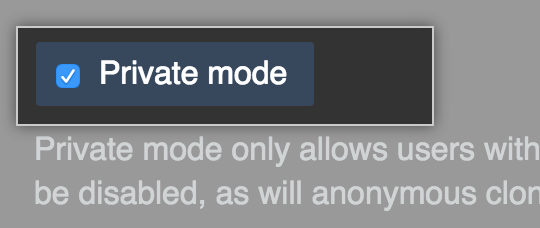 左のサイドバーの下で、[Save settings(設定の保存)] をクリックしてください。
左のサイドバーの下で、[Save settings(設定の保存)] をクリックしてください。
